C4D+OC-多米诺小火车图文教程发布时间:2022年01月10日 08:00
虎课网为您提供C4D版块下的C4D+OC-多米诺小火车图文教程,本篇教程使用软件为C4D(R21),难度等级为中级拔高,下面开始学习这节课的内容吧!
本节课讲解C4D软件 - Octane渲染器 - 多米诺小火车,同学们可以在下方评论区进行留言,老师会根据你们的问题进行回复,作业也可以在评论区进行提交。

核心知识点:几何体制作小火车,多米诺放置,场景景深和摄像机动画。
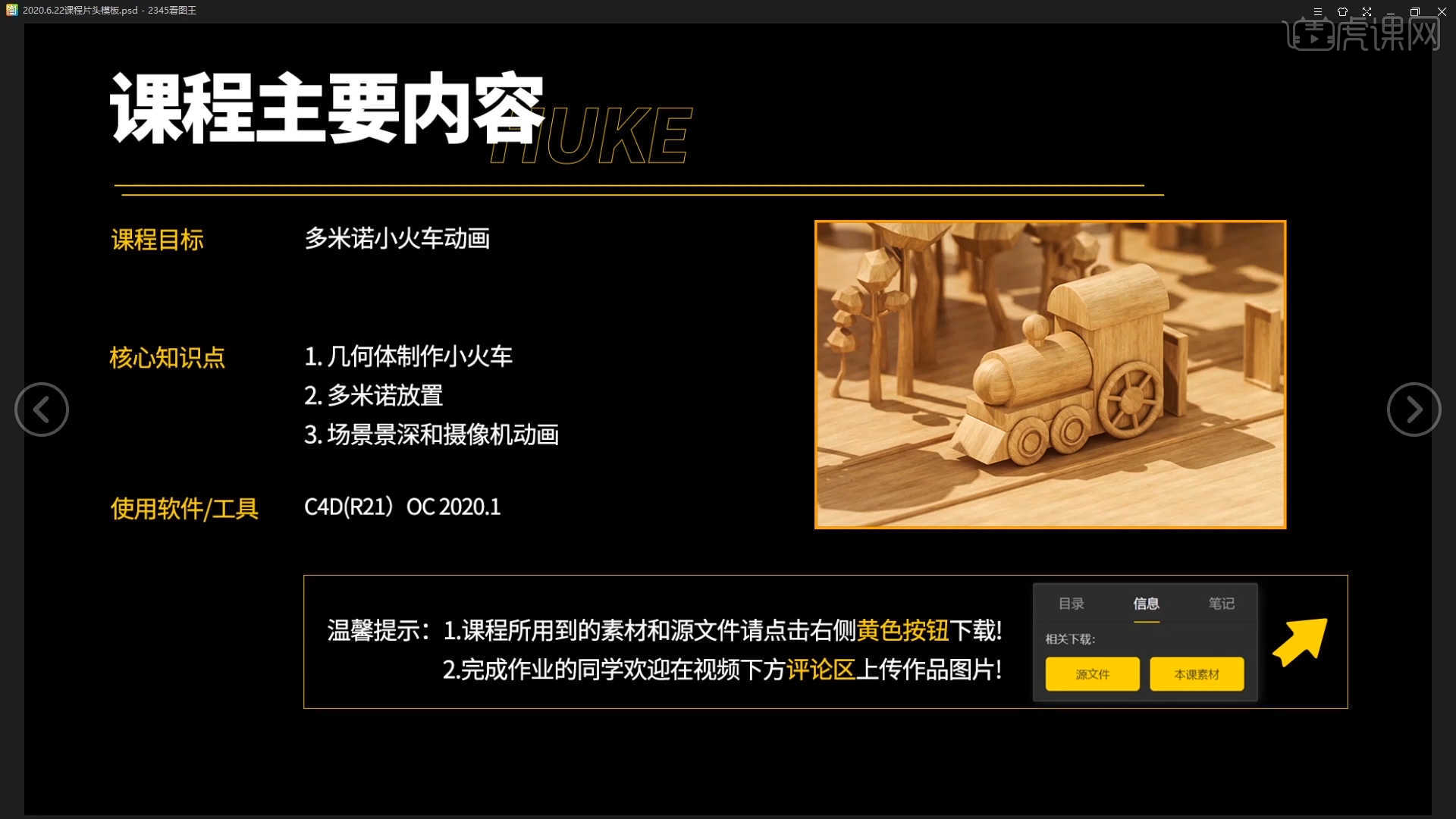
学完本课内容后,同学们可以根据下图作业布置,在视频下方提交作业图片,老师会一一解答。
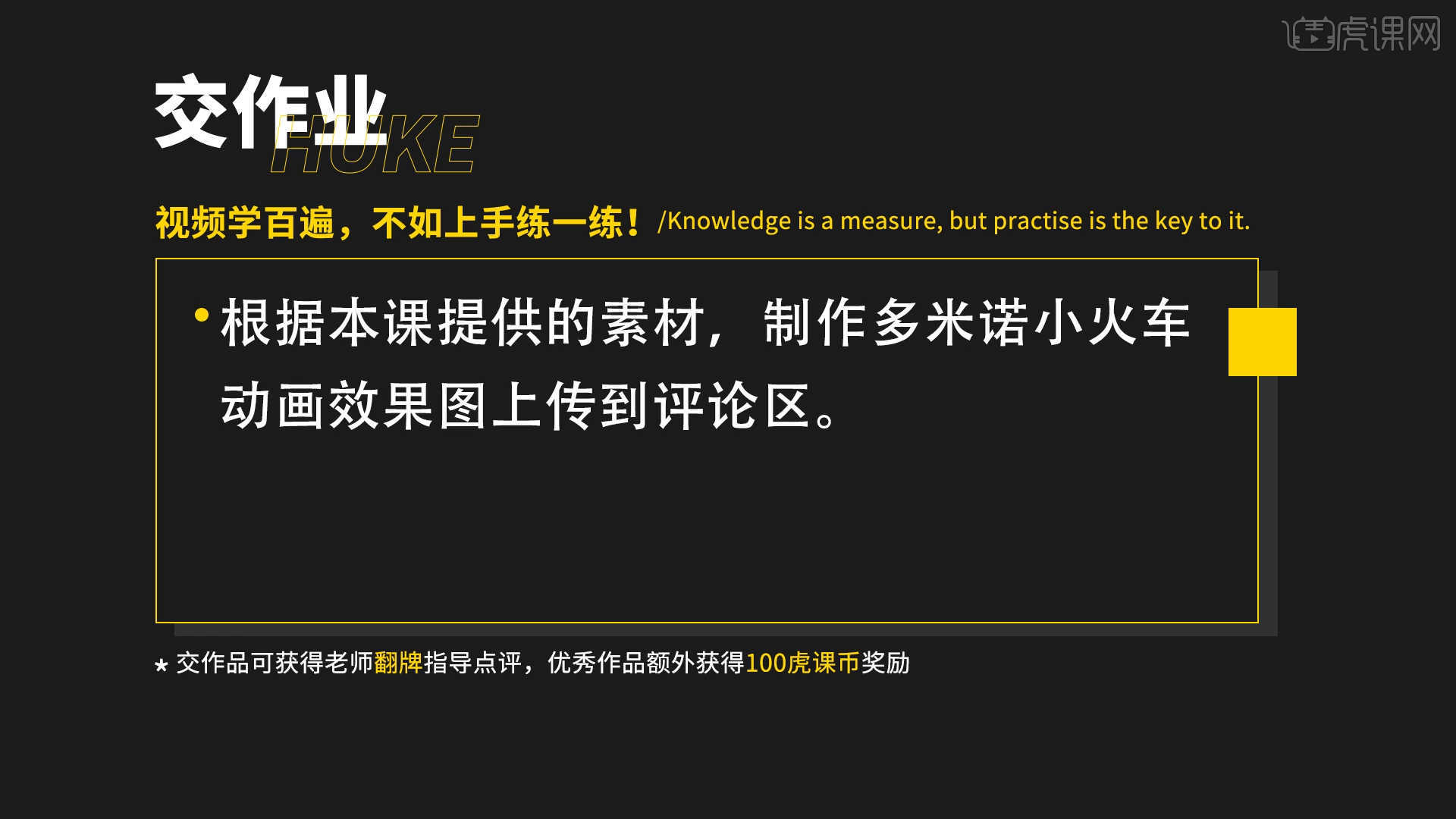
那我们开始今天的教程吧。
1.打开课程“效果图”,根据当前的效果来讲解案例的制作流程,以及在制作过程中需要注意到的内容,具体如图示。

2.在【几何体】对象中创建【立方体】进行【塌陷】的调整【快捷键:C】,在【点】模式下使用【移动命令】调整一下模型的形状,具体如图示。

3.使用【循环切割】效果【快捷键:K-L】,在模型上增加新的线条,选择部分的“面”按住键盘上的【Ctrl】键使用【移动挤出】,具体如图示。

4.在【几何体】对象中创建【管道/立方体】,点击【黄色小点】调整“管道/立方体”的尺寸信息,具体如图示。
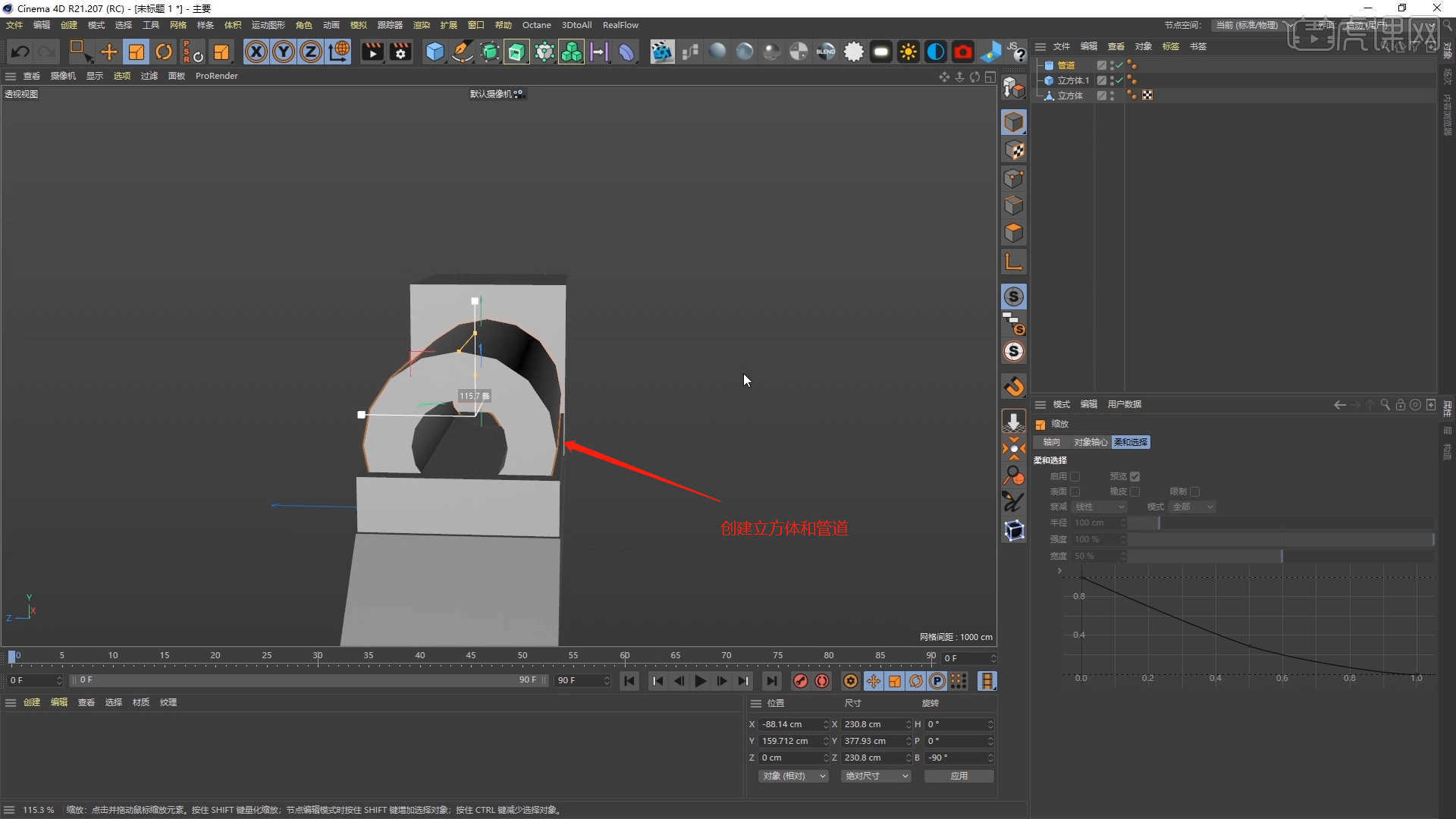
5.在【几何体】对象中创建【圆柱体/圆环】,点击【黄色小点】调整“圆柱体/圆环”的尺寸信息,选择“圆柱体”勾选一下【圆角】的效果并且设置圆角的数值,具体如图示。
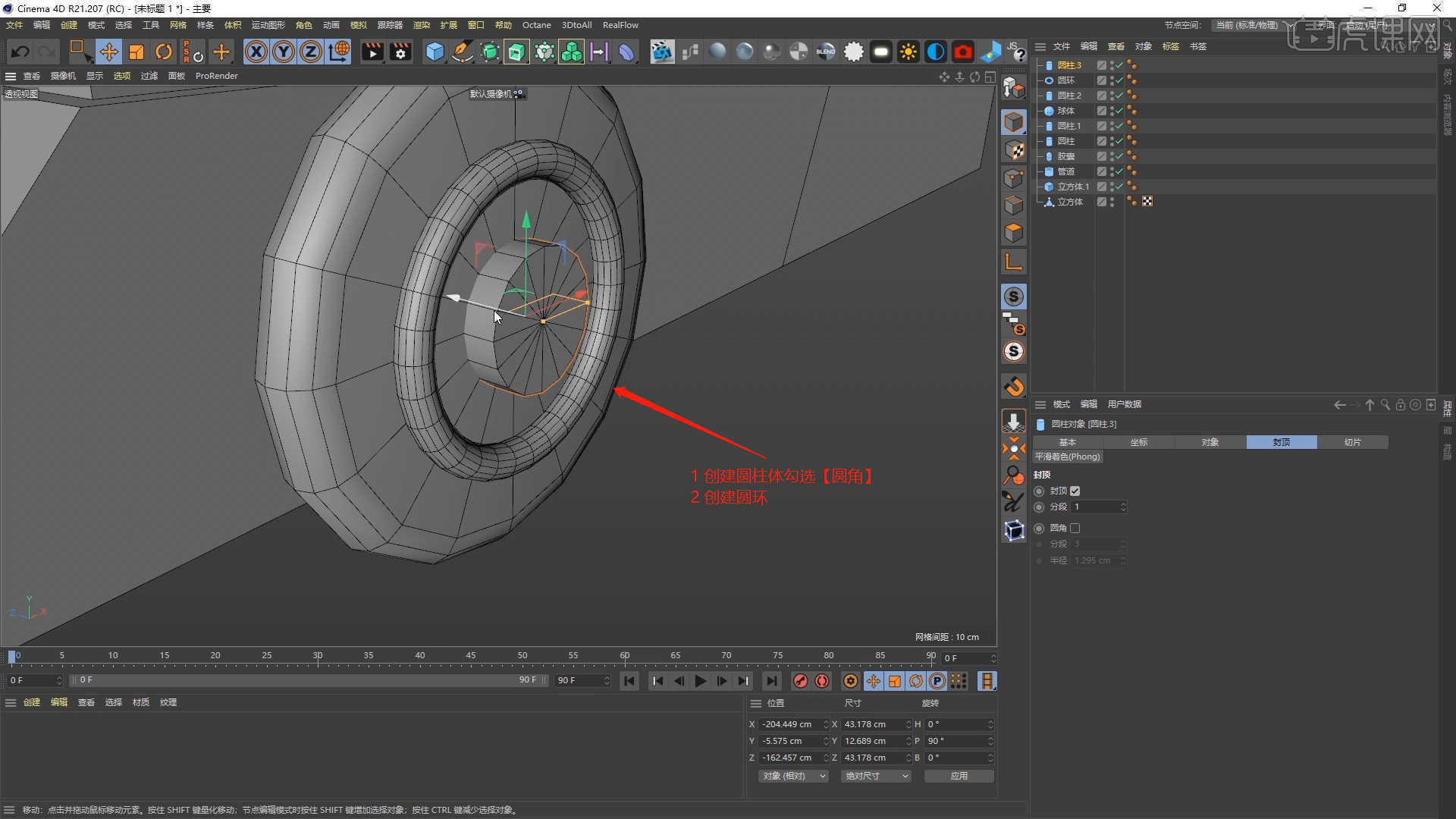
6.在【几何体】对象中创建【圆柱体】,点击【黄色小点】调整“圆柱体”的尺寸信息,勾选一下【圆角】的效果并且设置圆角的数值,具体如图示。
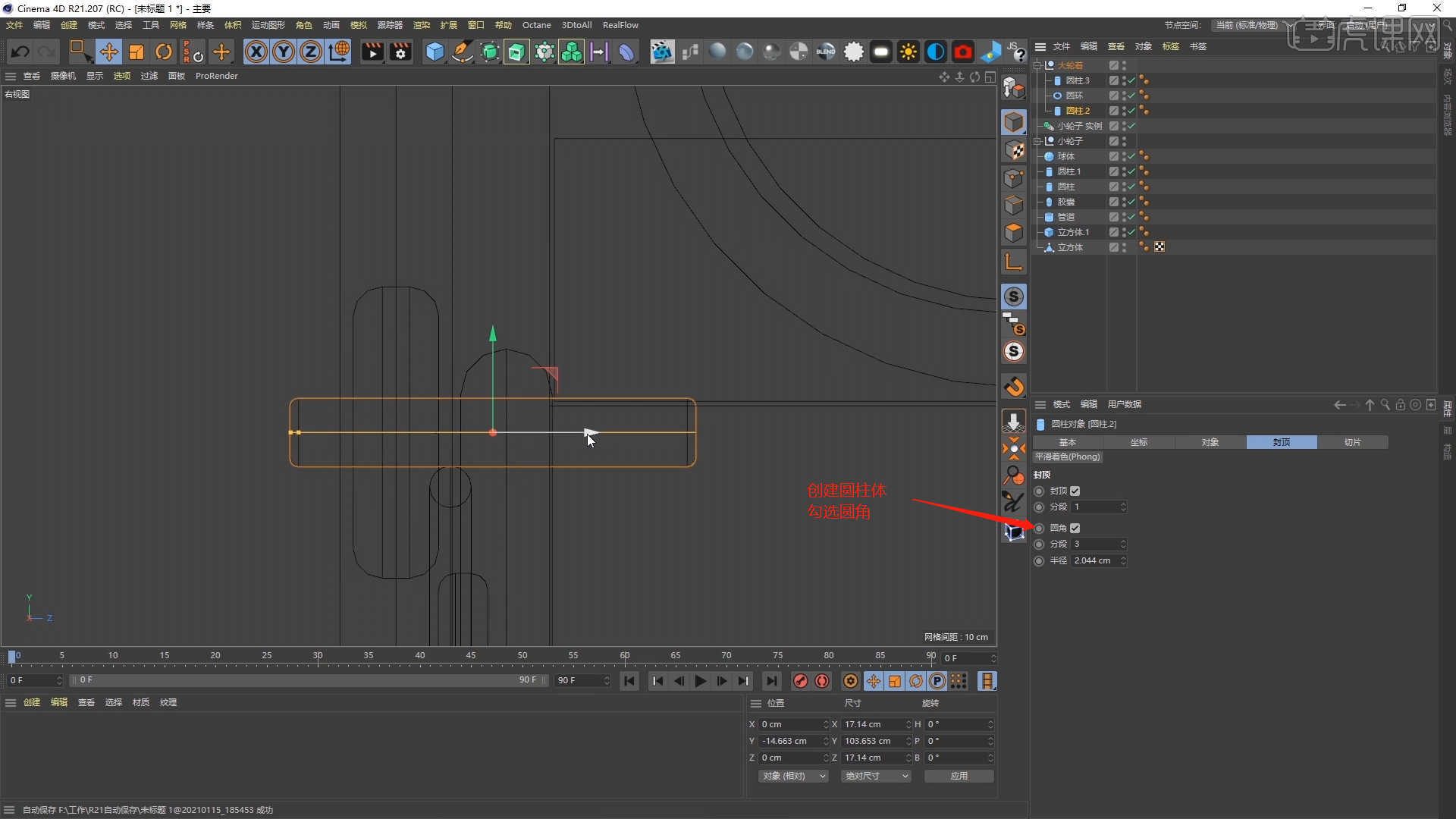
7.选择“圆柱体”模型,在效果器中添加【克隆】效果器,将它的模式调整为【放射】模式,并设置数量,具体如图示。
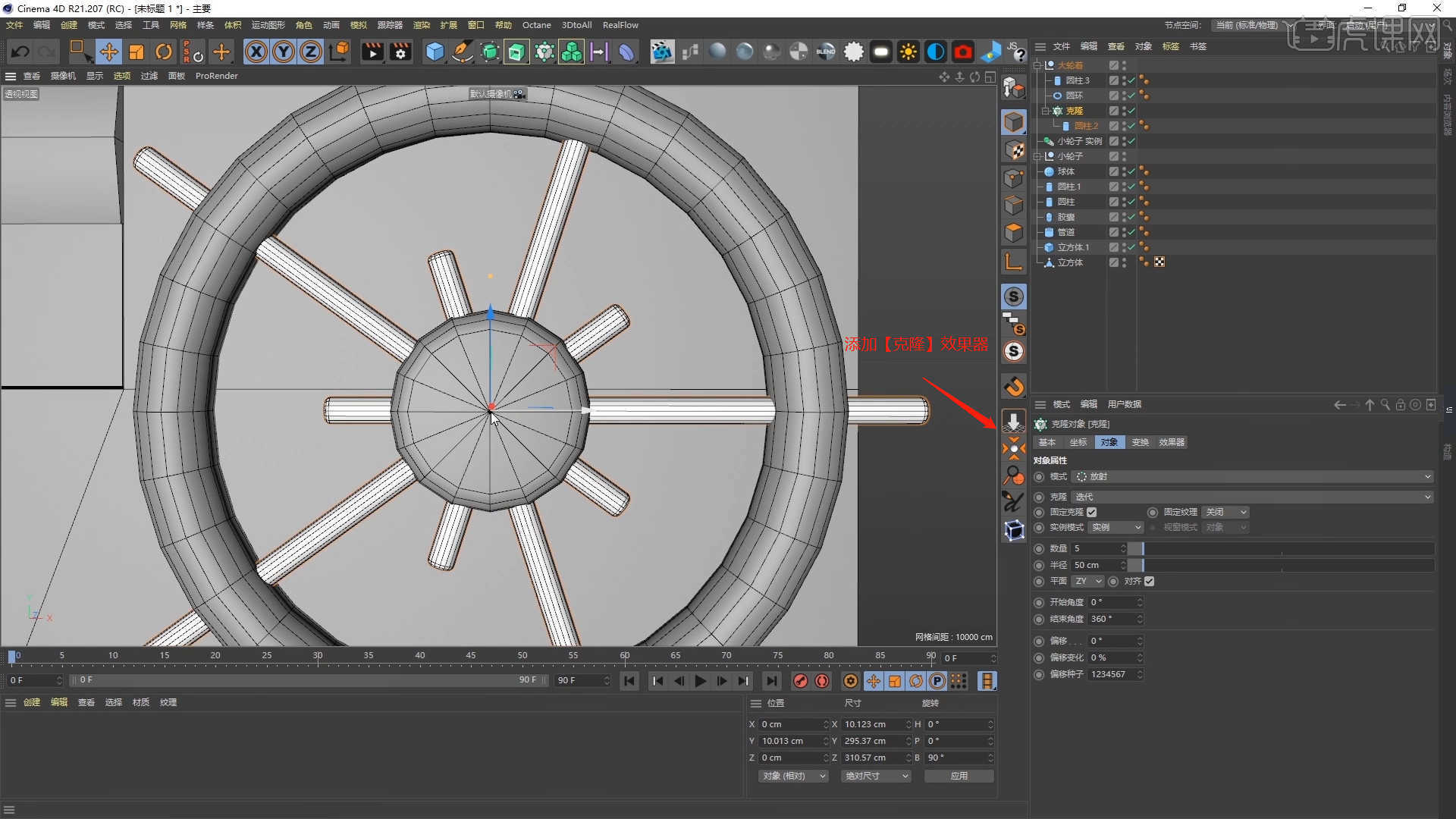
8.在【几何体】对象中创建【平面/立方体】,点击【黄色小点】调整“平面/立方体”的尺寸信息,具体如图示。

9.在【几何体】对象中创建【立方体】进行【塌陷】的调整【快捷键:C】,使用【循环切割】效果【快捷键:K-L】,在模型上增加新的线条,具体如图示。
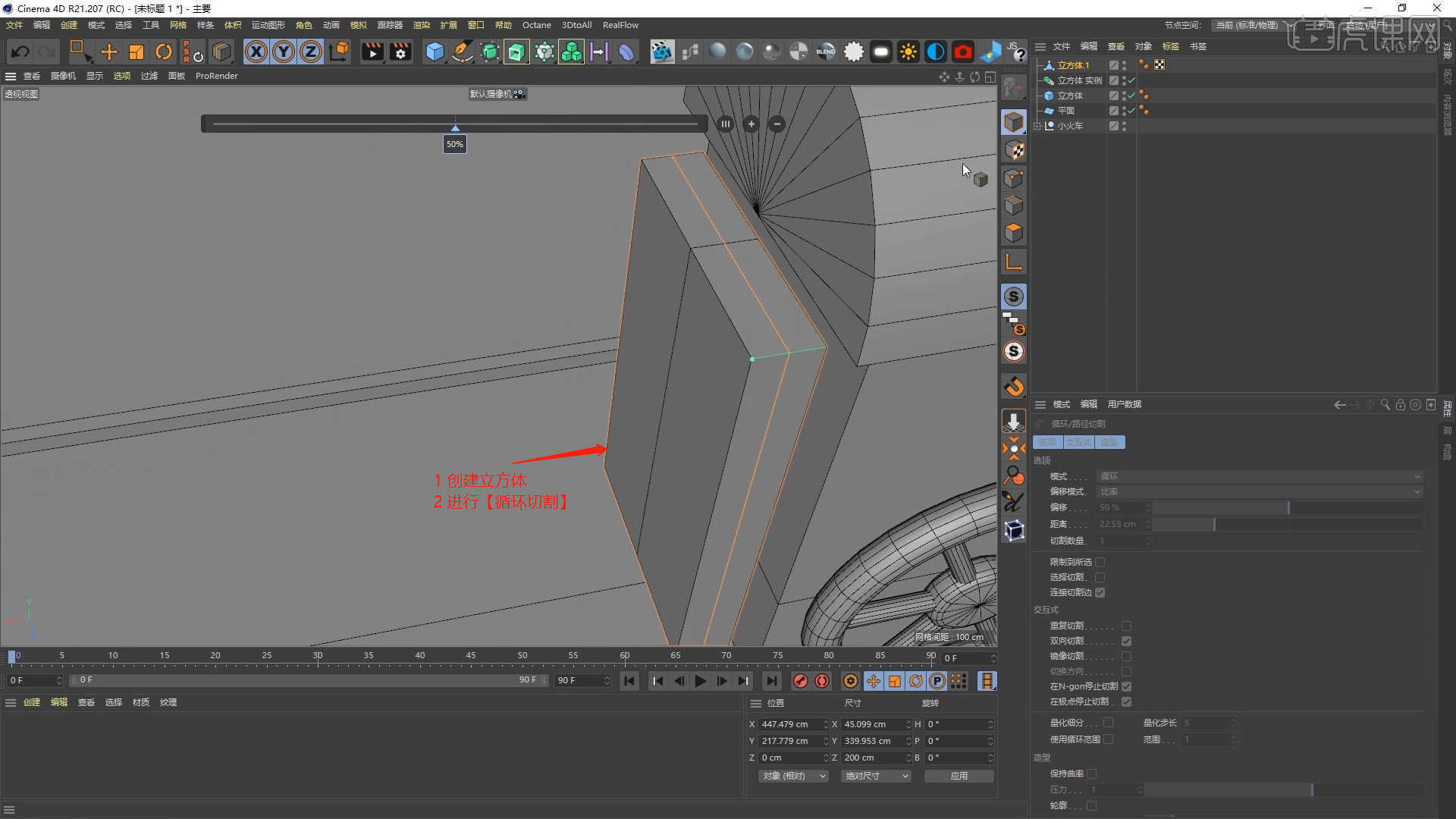
10.在上方的面板中找到【模拟】效果,然后点击【粒子】-【发射器】,然后选择创建好的“立方体”放入到发射器的“子级”中。

11.在场景中调整一个角度,然后创建一个摄像机,在【对象】面板中将【焦距】的数值调整为【36mm】,具体如图示。

12.选择“火车”模型,在【位置】面板进行“K帧”然后“移动关键帧的位置”调整“数值信息”再次进行“K帧”,具体如图示。
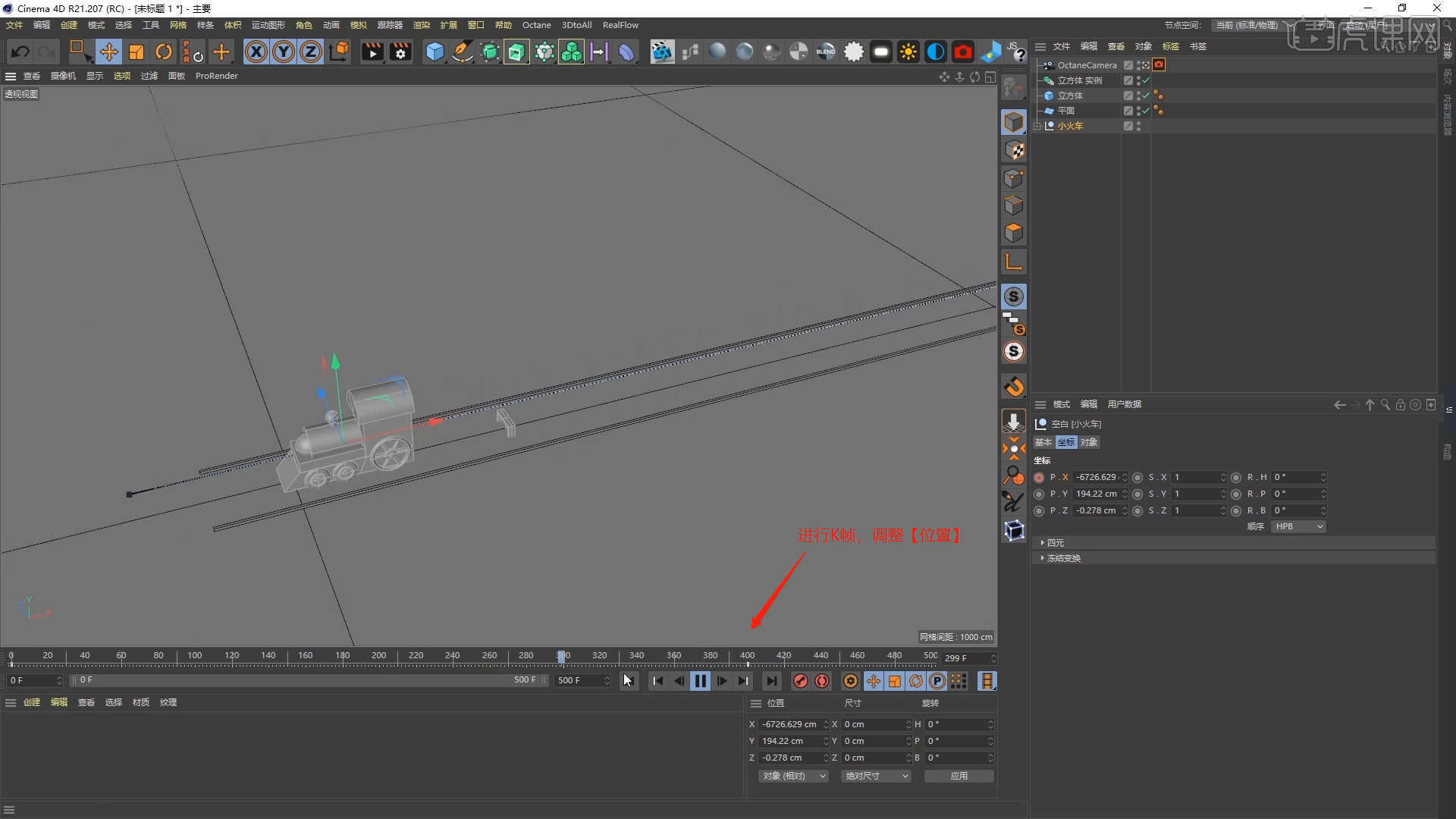
13.分别选择“发射器/平面”模型,右键鼠标分别给它们添加【刚体、碰撞体】标签,具体如图示。

14.选择【发射器】效果器,在【粒子】面板中设施之【投射起点】的数值为【40F】,具体如图示。

15.选择“轮子”模型,在【旋转】面板进行“K帧”然后“移动关键帧的位置”调整“数值信息”再次进行“K帧”,具体如图示。
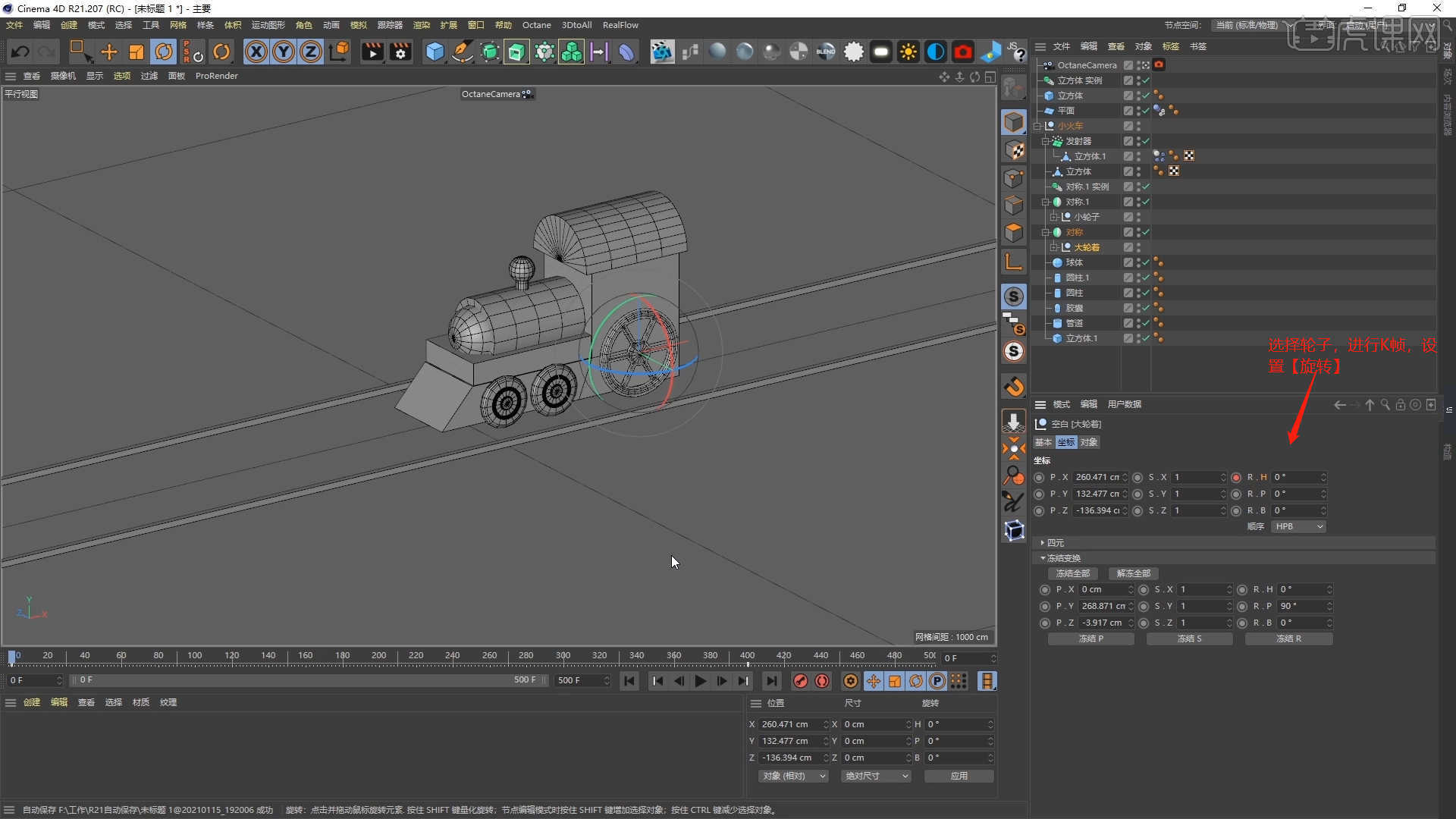
16.打开【树】工程文件,然后选择模型按键盘上的【Ctrl+C】键进行复制,然后切换到场景中安键盘上的【Ctrl+V】进行粘贴。

17.选择“树”模型,在效果器中添加【克隆】效果器,将它的模式调整为【网格排列】模式,并设置数量,调整完成后,然后添加【随机】效果,调整随机效果中的【位置】数值,具体如图示。

18.在【环境】面板中,创建【太阳光】效果,然后在参数面板中,调整一下太阳光的朝向位置,具体如图示。
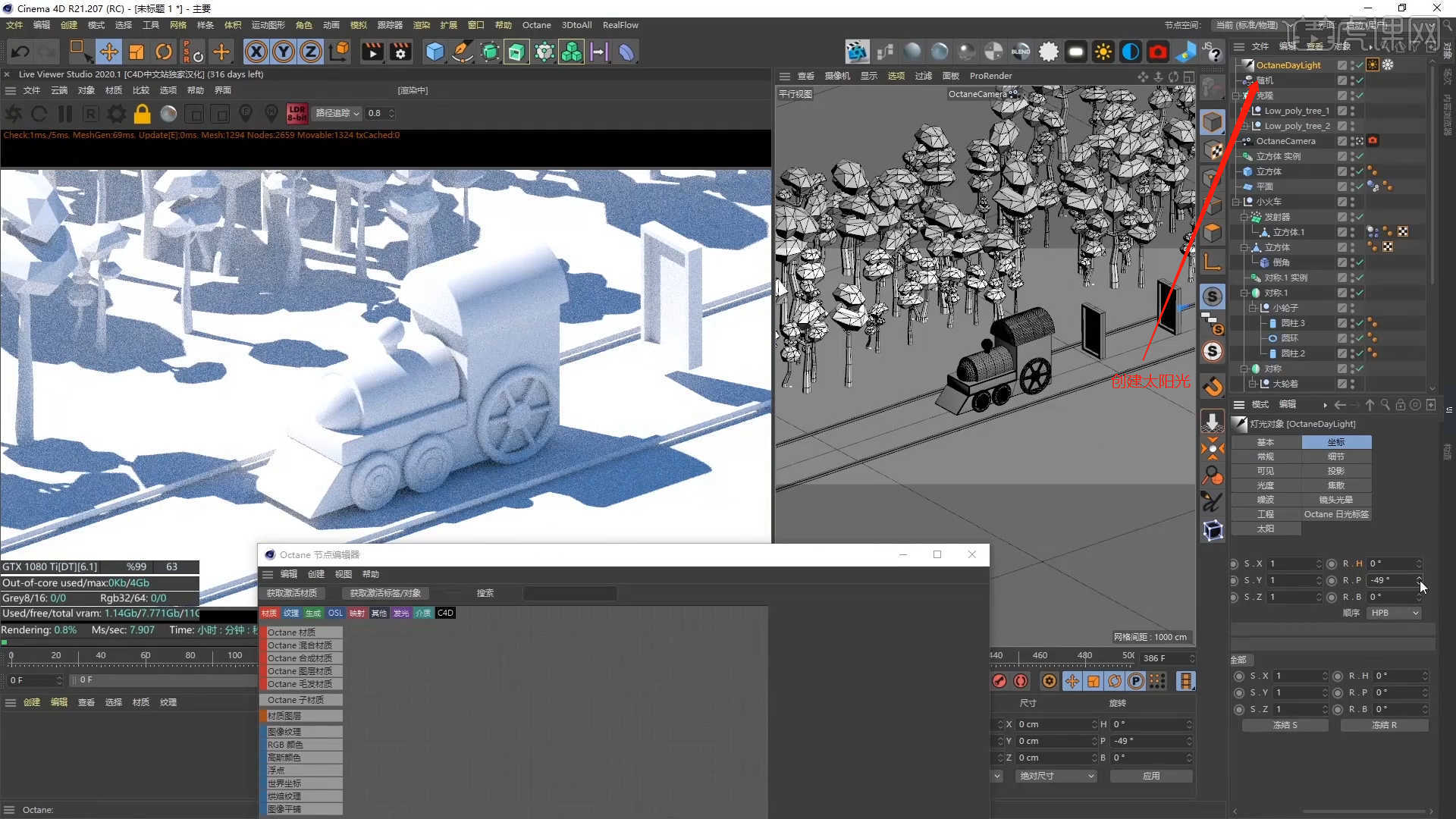
19.新建【标准材质球】,加载“贴图纹理”效果,连接到【漫射/凹凸】通道中,具体如图示。
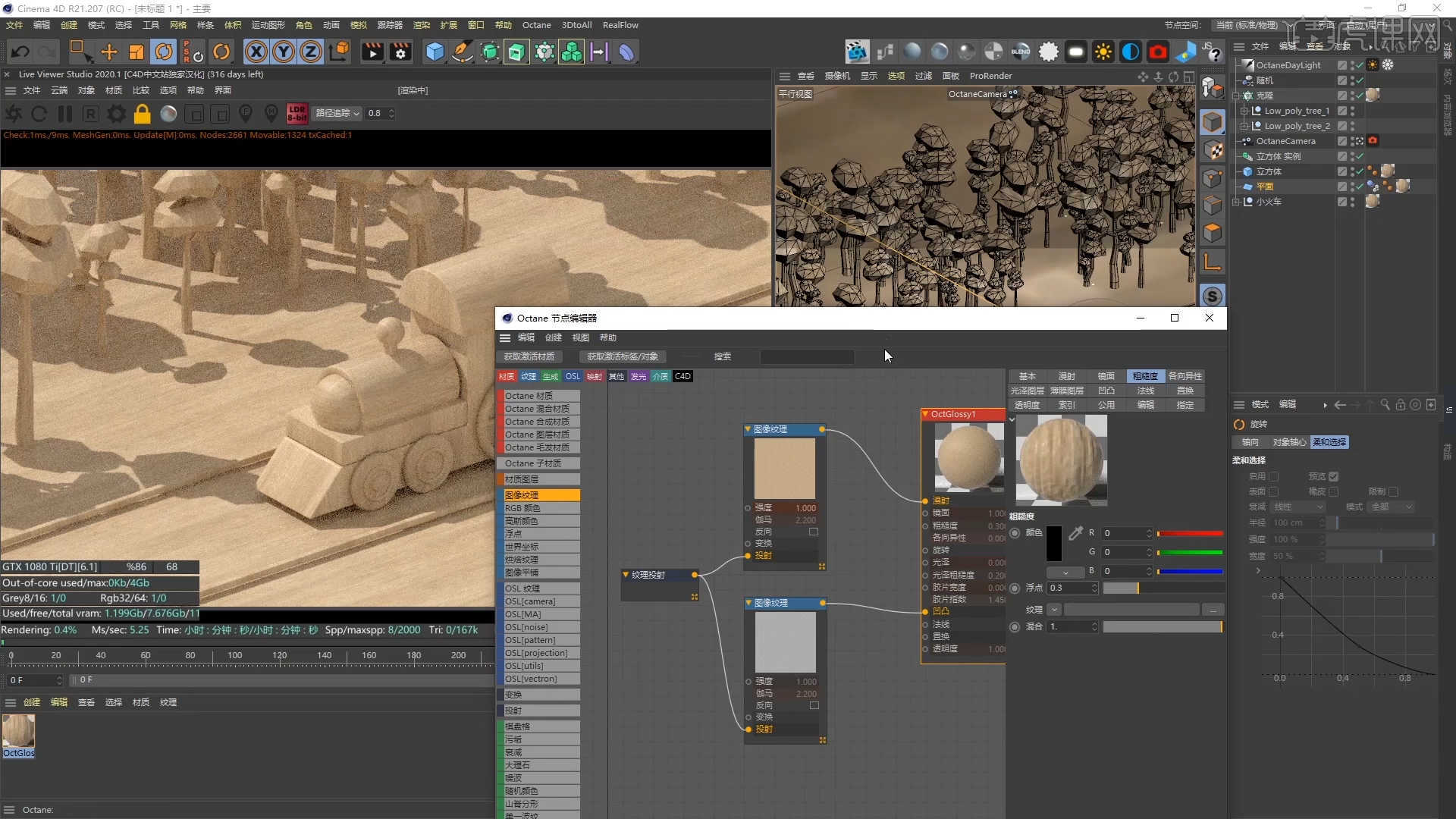
20.选择创建好的【摄像机】效果,然后右键鼠标添加【目标标签】在【标签 - 目标对象】中添加【火车】模型,然后在【薄层镜头】设置面板中调整【焦点深度/孔径】的数值信息。
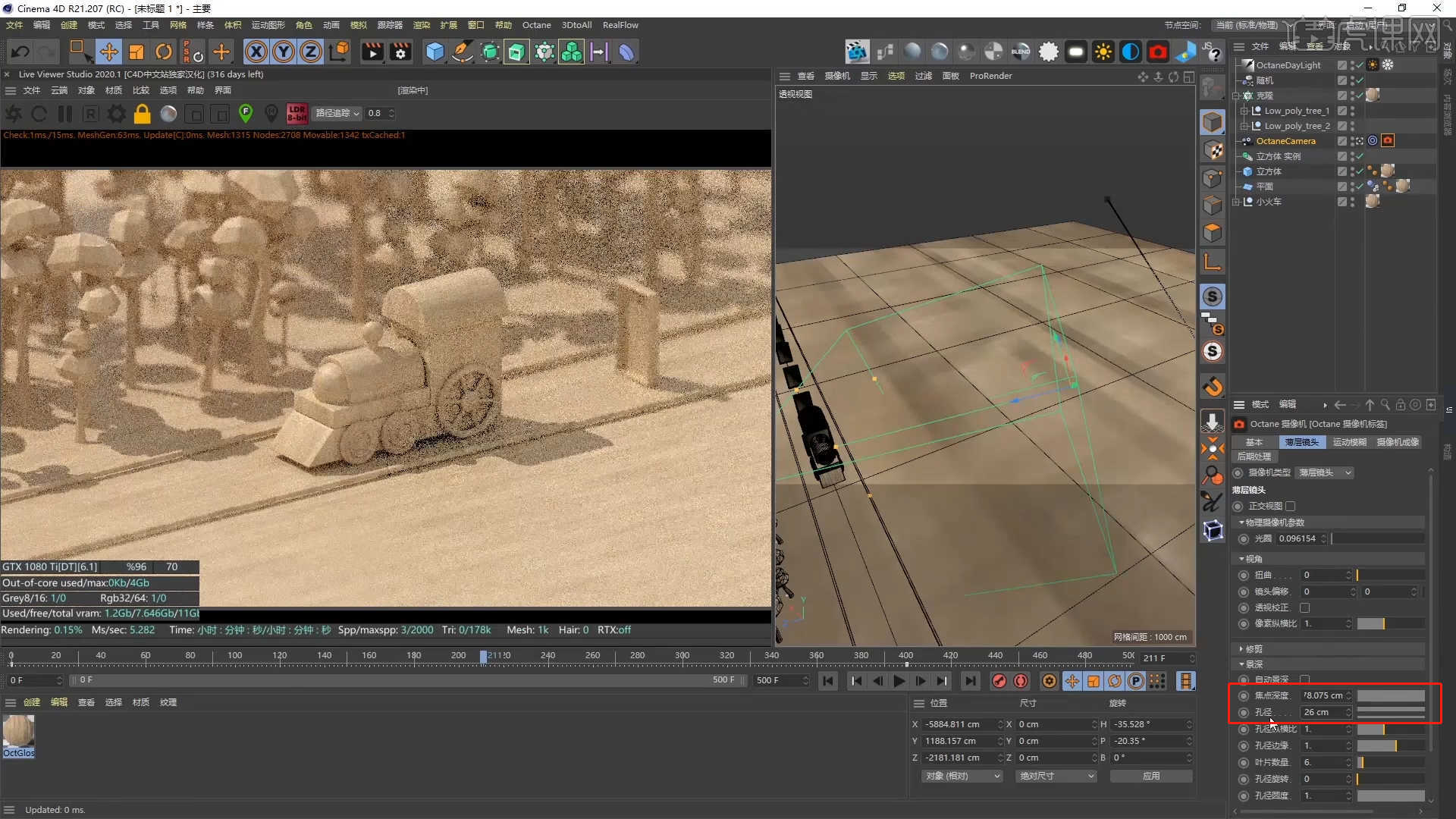
21.在修改面板中右键鼠标点击【函数曲线调整】的效果,然后打开【时间线窗口】在窗口中进行调整。
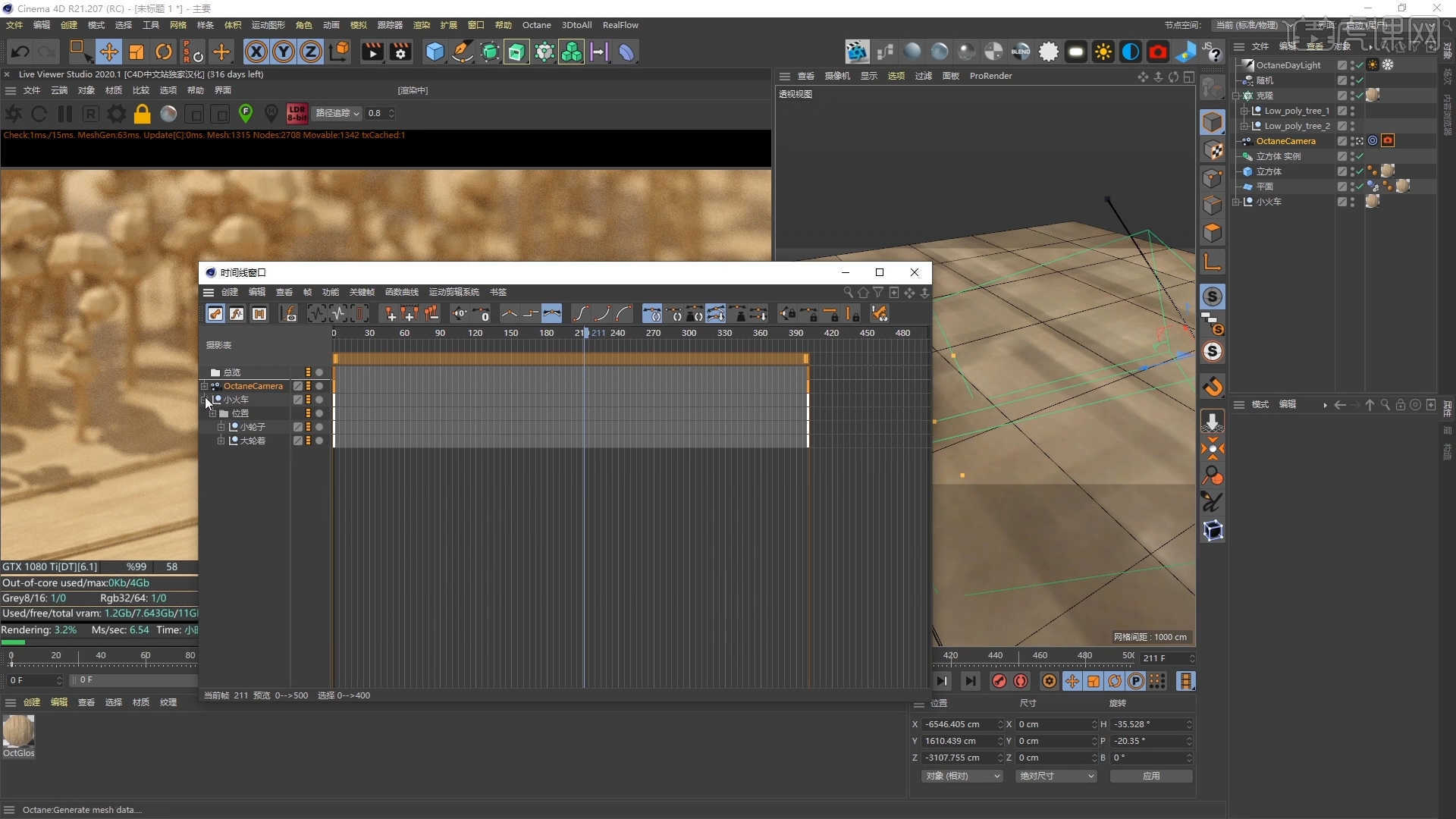
22.打开【Octane渲染器设置】面板中调整一下它的渲染细分等参数,这一步可以根据自己的电脑配置进行调整,也可以根据老师的调整步骤进行调整,具体如图示。
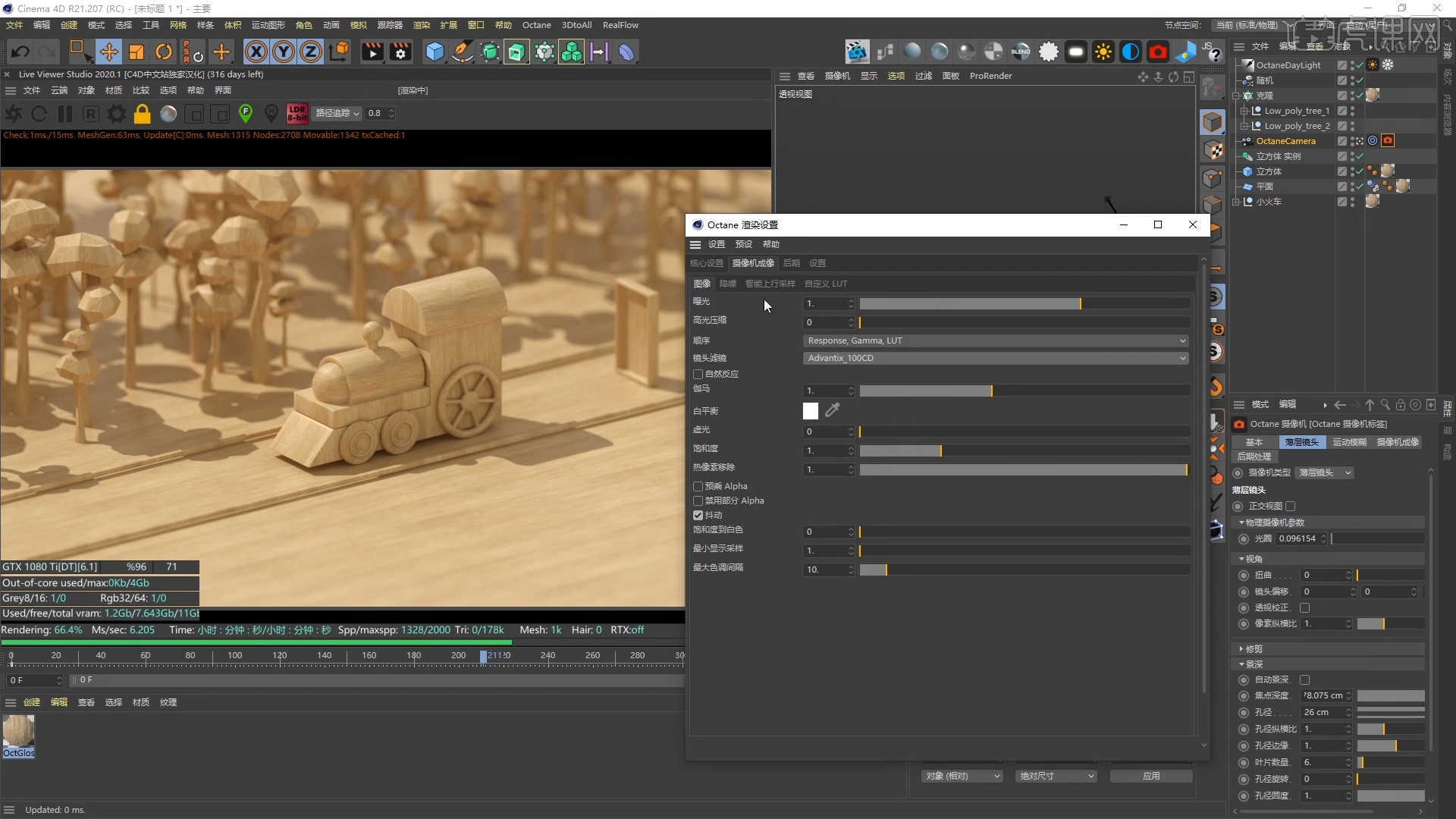
23.打开【渲染器设置】,将保存的【分辨率】数值调整为【1280*720】,在面板中调整一下【帧范围】的预设为【全部帧】或者【手动帧】,具体如图示。
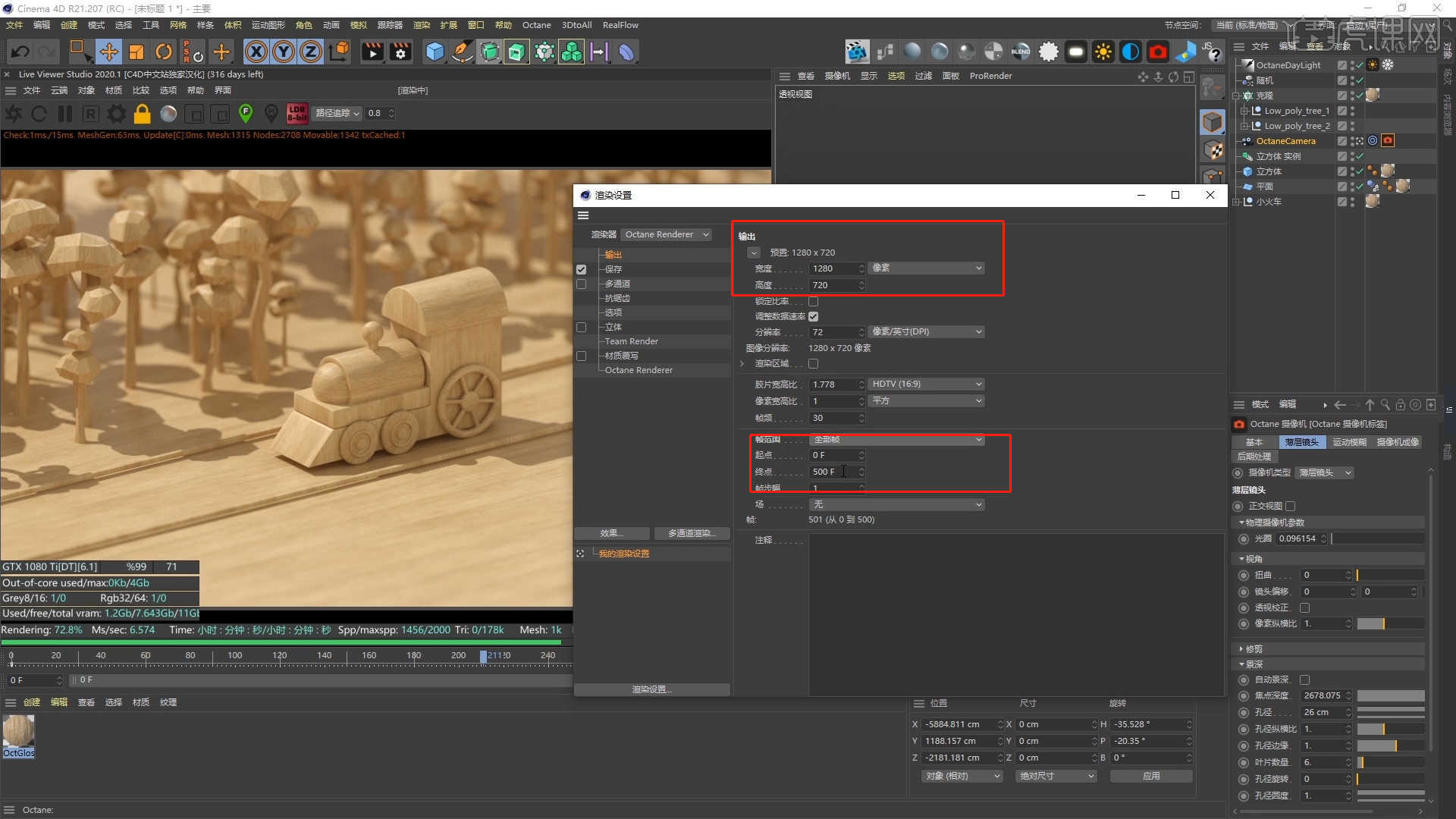
24.回顾本节课所讲解的内容,重难点同学们可要以在下方评论区进行留言,老师你们会根据你们的问题进行回复。
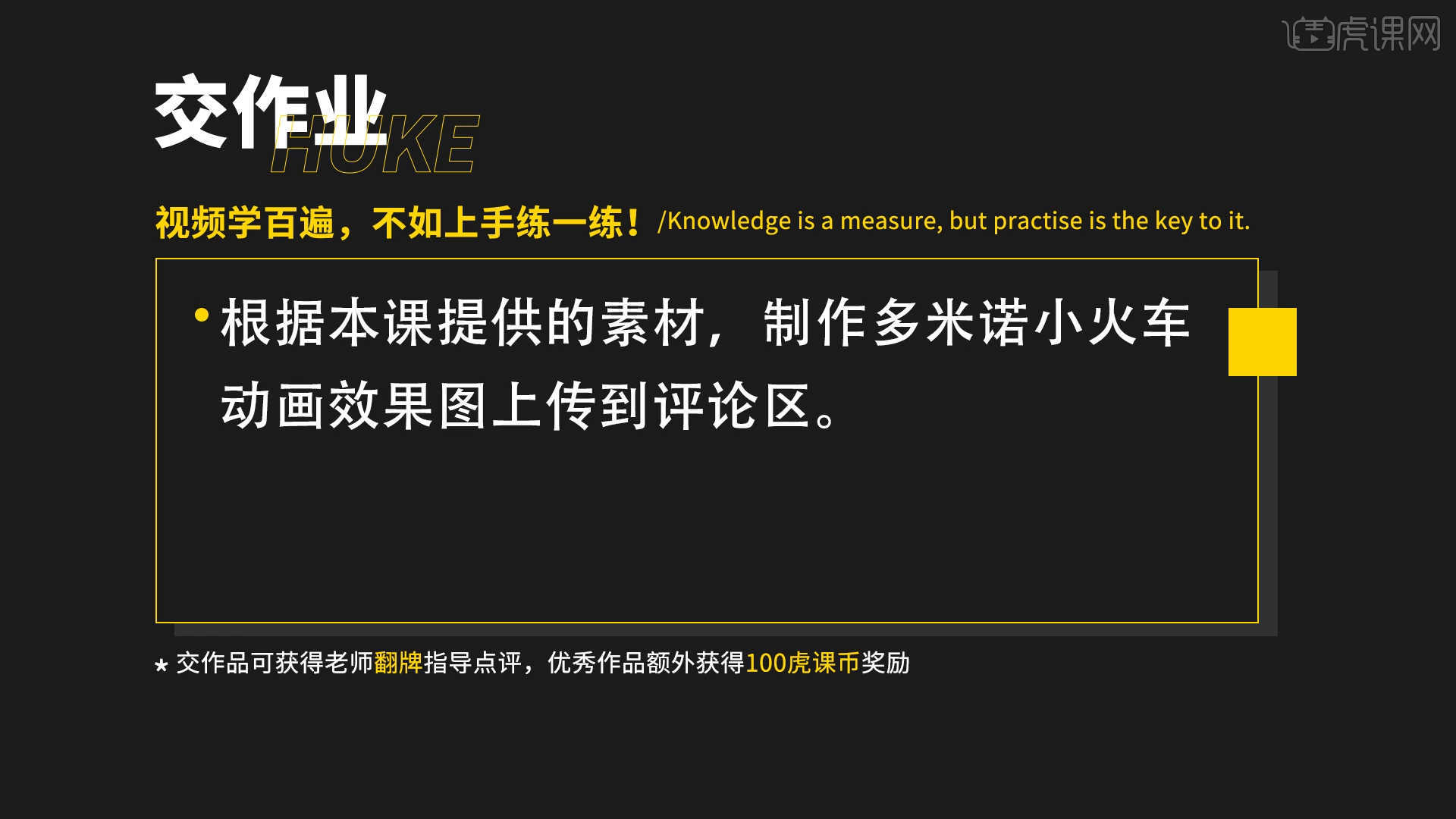
25.最终效果如图示,视频学百遍,不如上手练一练,你学会了吗!

以上就是C4D+OC-多米诺小火车图文教程的全部内容了,你也可以点击下方的视频教程链接查看本节课的视频教程内容,虎课网每天可以免费学一课,千万不要错过哦!













